ps如何截取需要部分[多图]
教程之家
ps教程
下面给大家介绍的是ps如何截取需要部分的方法,具体操作步骤如下:
1、打开PS软件,点击文件菜单。
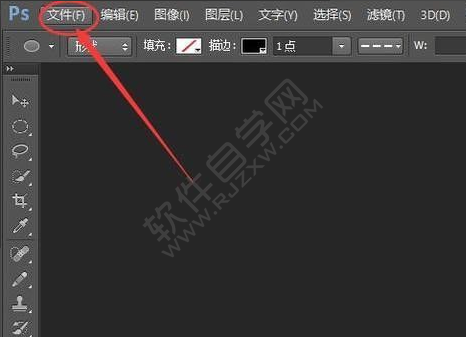
2、点击打开。
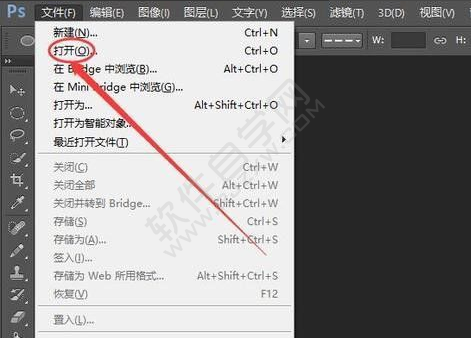
3、选择背景文件,点击打开。
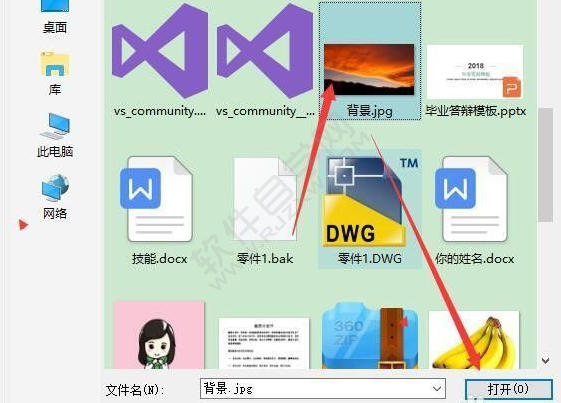
4、点击截切工具。效果如下:
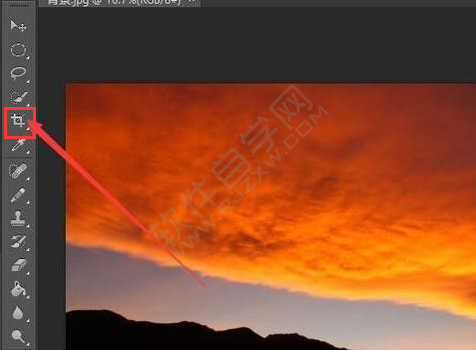
5、然后就可以选择需要部分。
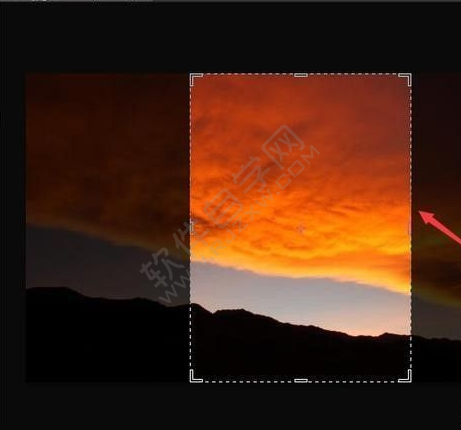
6、也可以自已调整大小。效果如下:
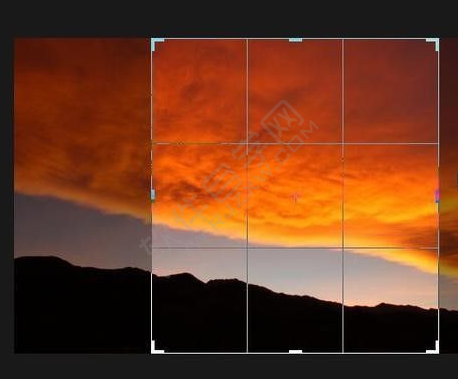
7、然后点击打勾。效果如下:

8、ps如何截取需要部分你学会了吗?
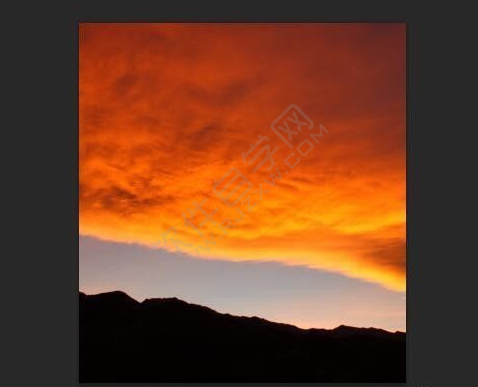
看了这么多,你学会了吗?想要获得最新资讯教程就来教程之家网站!简单易懂的软件教程、令人耳目一新的游戏玩法这里统统都有,更多精彩不容错过!






![ps照片滤镜在哪里怎么用[多图]](https://img.jiaochengzhijia.com/uploadfile/2021/0414/20210414040404497.png@crop@240x180.png)
![怎么插入ps笔刷[多图]](https://img.jiaochengzhijia.com/uploadfile/2021/0417/20210417060605829.png@crop@240x180.png)
